马上注册,加入CGJOY,让你轻松玩转CGJOY。
您需要 登录 才可以下载或查看,没有帐号?立即注册

×
ps绘画上色难不难?如何画好人物上色?学习绘画有没有什么技巧?想必很多绘画初学者们都会在绘画上色这一块被难住,绘画上色无疑是学画画的重中之重,一个好的插画师必须拥有超强的绘画配色技法,那么应该怎样更好的学会绘画呢?今天老师就在网络上收集整理了一些关于ps绘画上色教程,动漫人物上色教程,教程非常简单,赶紧来那看叭: 本期教程含较多图层建立,相对繁琐,单对于初学动画上色的同学可以尝试一下。那么首先,还是画面主题的构思,就定成恋爱中的少女学生吧。 构思固化,基本构图 在草稿的基础上,修改了人物的微动态和表情这样比较能体现少女的“幸福感”然后将线稿重新整理 修整草稿,完成线稿 好了,现在我们开始着手上色的事了。我自己习惯的方法是为每一个独立的上色区间建立新的图层(这是正统日式赛璐珞和日式游戏常用到的方法。新图层多到可以称之为繁琐的程度,然而在游戏生产线上却是非常方便的。标示清楚的独立图层方便后继工作者和检查者能快速处理突发问题。)
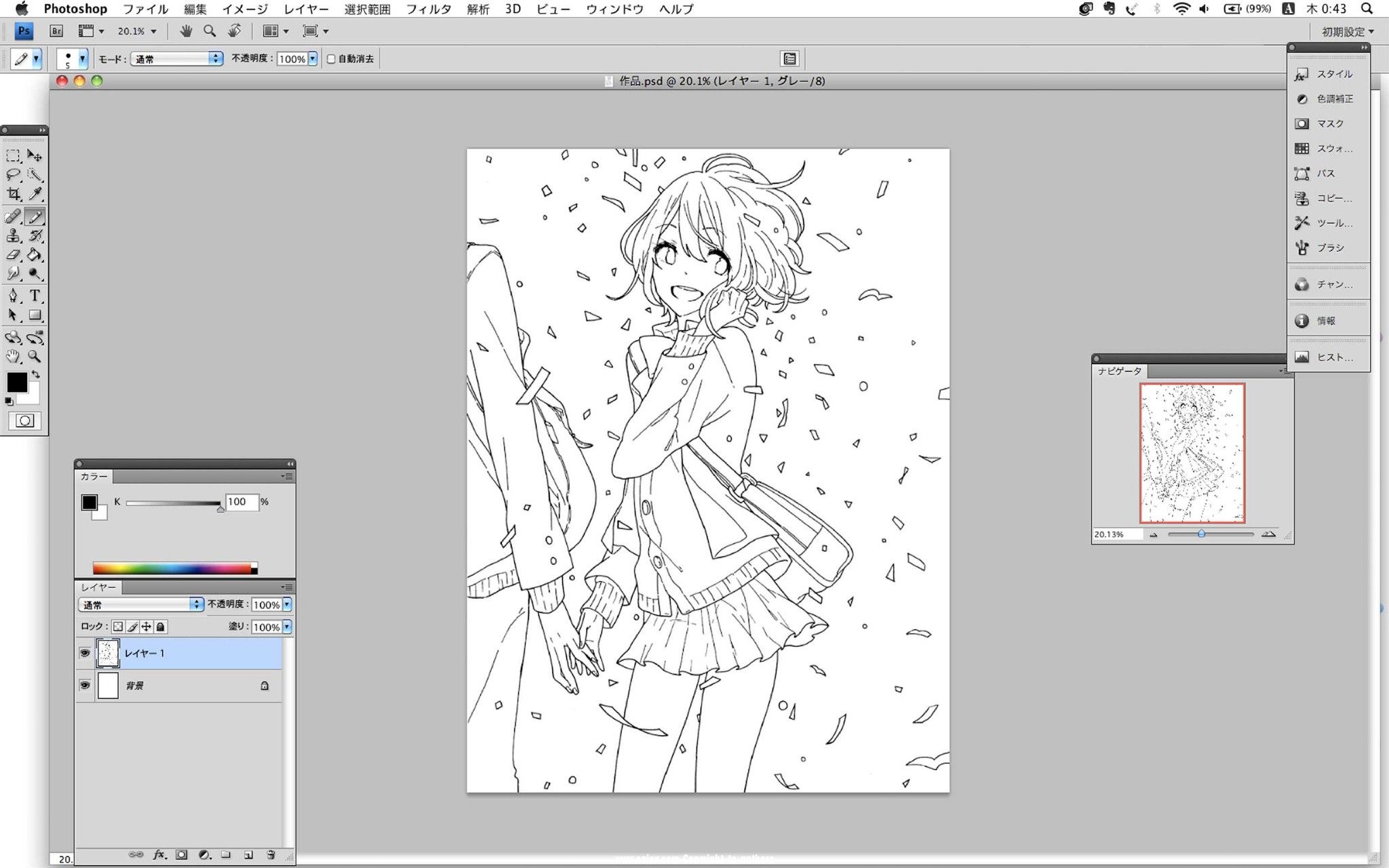
首先是基础色。主次图层的区别。笔刷用的圆形笔刷就可以了!顺便推荐大家可以搜一下:灵猫课堂,或者打开手机微信,添加好友框内搜索:灵猫课堂,一键关注,学习无忧!灵猫课堂上面有很多的绘画课程,每天老师在线指导你的绘画技法,让你的懒癌无从逃过,划重点,免费的,是真免费,是真的真的免费! 首先是肤色 图层对应的中文名称 添上眼睛的高光部分 中文图层对应 添加瞳孔部分的深色 中文对应图层 加上瞳孔 加上眼睛的阴影 点上白高光 中文对应图层 全身底色完成 中文对应图层 好的,接下来是阴影部分。在女子肤色的图层下建立选区,然后就可以在皮肤范围内涂色了。 皮肤阴影 皮肤图层排列方式 头发涂色 填上头发的阴影与整体的少许渐变 点上高光 头发图层排列 接下来是一些细节的调整。用喷枪工具在脸颊上涂上腮红,图层放在建立在肤色与肤色阴影图层之间 喷上腮红 图层排列方式 利用复制的图层,增加飘落彩带的量。 接下来是校服外套 细化校服 校服外套图层排列与中文标示 下半身的细化处理(短裙和裤袜) 中文图层对应 整体调整,依然要记得,添加不同的颜色建立新的图层 添加飘带阴影 衬衣阴影添加 整体效果完成 合并课件图层 添加一些手绘闪光效果增加气氛 以上内容就是灵猫君为大家从网络上收集整理分享的优质教程嘞,主要就是教大家如何绘画绘画上色的技法,教程超级实用,相信这个教程一定会对大家有所帮助,赶紧收藏练习吧~ 如果你对我们的自学计划感兴趣的话 欢迎来加入我们的免费公益绘画交流社区君羊:775897792 在那里,我们会有很多的绘画教程以及素材参考资源 还有定期的免费直播课程哦 每天老师在线指导你的绘画技法 助你开启绘画提升之门 大家在群里,可以畅所欲言 在轻松的交流中享受绘画的乐趣! 声明:素材源自于网络,版权归原作所有,仅供学习交流,不做商业用途。
|  加载中...
加载中...
